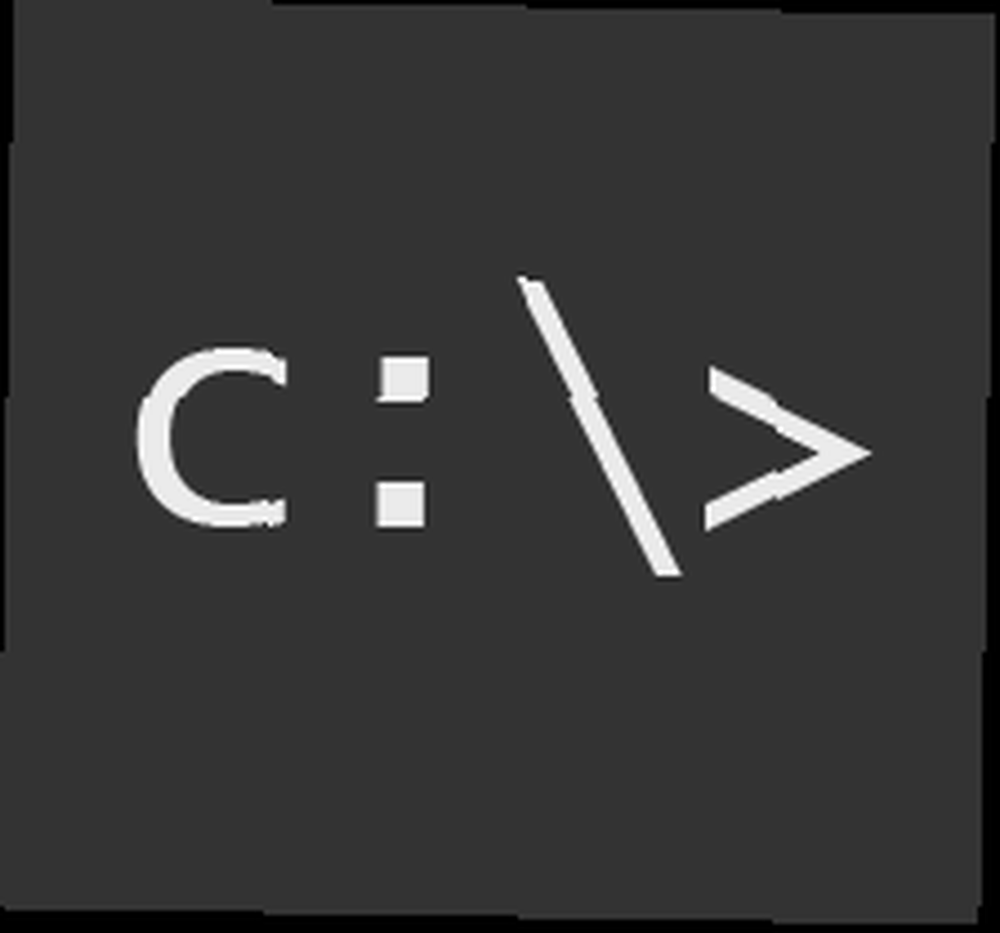
Lesley Fowler
0
2710
784
Bu, smilies ile ilgili başka bir yazı değil. Bu makale Windows komut satırını ele almaktadır..
Komut satırı doğrudan bilgisayarınızla iletişim kurmanıza ve çeşitli görevleri gerçekleştirmesini istemenize izin verir. Bunun için belirli komutları kullanmanız gerekir. Komutlar mutlaka sezgisel değildir, bu yüzden bir dildeki kelimeler gibi öğrenilmeleri gerekir. Neyse ki, daha önce komut satırını kullanmak için gereken prosedürlerin çoğunun yerini alan grafiksel kullanıcı arayüzleri (GUI'ler) vardır..
Ancak, bazen komut satırını kullanmak daha hızlı, hatta belirli bilgilere erişmenin tek yoludur. Bu nedenle komut satırının nasıl kullanılacağını bilmek çok değerli olabilir. Ve bu Windows komut kılavuzunun girdiği yer.
XP'deki Windows komut satırına erişmek için > BAŞLAT> Çalıştır, tip cmd içine > Aç: alan ve tıklayın > Tamam.
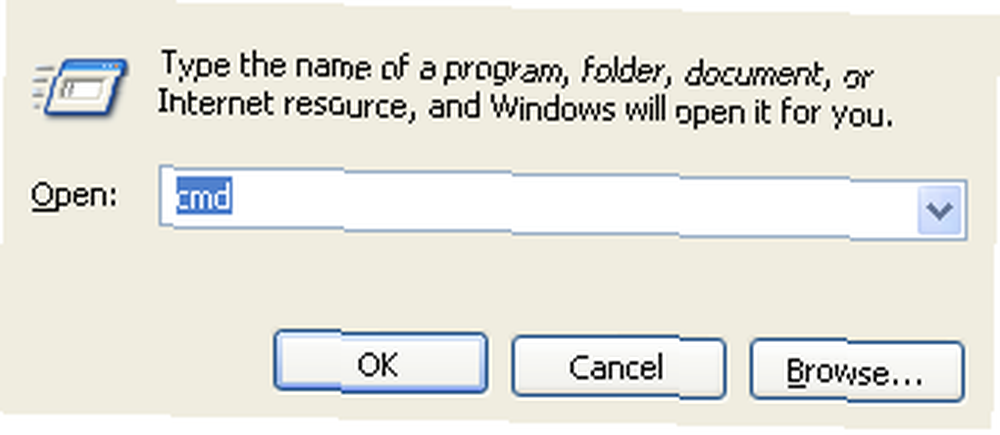
Alternatif olarak, içinden geçebilirsiniz > Başlat> Tüm Programlar> Aksesuarlar ve seç > komut istemi.
Bu, bize bilgisayar tarihindeki eski günleri hatırlatan bir pencere olan cmd.exe dosyasını başlatıyor: tek tip siyah bir arka plan üzerinde saf beyaz metin. DOS pencerelerine benzer olmasına rağmen, cmd.exe yalnızca DOS'a benzer bir komut satırı yorumlayıcısıdır.
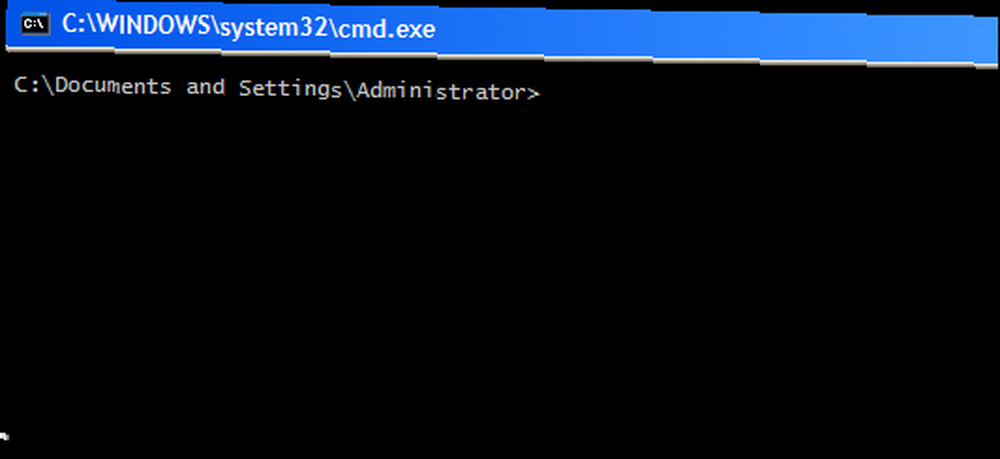
Komut istemine başarıyla eriştiğinize göre, burada yapılacaklar?
Komut istemi düzeyinde çalışmak için bazı komutları bilmeniz gerekir. Sana oynamak için bazı temel bilgiler vereyim.
yardım et
İlk önce komut isteminde kendine özgü yardım olduğunu söyleyeyim. Belirli bir komutun gerçekten var olup olmadığından veya ne yaptığından ya da hangi anahtarlardan geçtiğinden emin değilseniz, aşağıdaki komutu yazın. /? ve aydınlanacaksın.
Anahtarlar
Anahtarlar, komutun davranışını değiştiren bir komuta isteğe bağlı uzantılardır. Aslında önceki bölümde bir anahtar örneği gördük. /? herhangi bir komuta geçiş yapmak, işlevini herhangi bir şekilde çalıştırmak yerine işlevini açıklamaktır..
Her komuta birkaç anahtar ekleyebileceğinizi unutmayın, ancak komut ile her anahtar arasında her zaman bir boşluk bırakın..
Şimdi ciddi komutlarla devam edelim.
dir
Dir komutu geçerli dizinin içeriğini listeler.
Bazı faydalı anahtarlar var. Örneğin dir / d (/ d anahtardır) dizin içeriğini üç sütuna kadar listeler. Alternatif olarak kullanabilirsiniz dir / w, hangi içeriği farklı şekilde sıralayacaktır. İle dir / p bilgi kaydırılmaz, ancak ekranın sonunda duraklatılır ve bir sonraki ekran için verilerle dolu bir rastgele tuşa basılır..

CD
Dizinleri değiştirmek için, cd komutunu kullanın..
Önceki rehber listesinde görülen bir dizini seçin. Dizinler, dizin listesinde gösterilir. Örneğin türü cd masaüstü ve Desktop dizinine geçeceksiniz. tip CD… önceki dizine dönmek için Doğrudan belirli bir dizine gitmek için, her birini tek tek tıklamak yerine, tüm yolu yazın. Diyelim ki C: \> konumuna geri döndünüz ve Desktop dizinine geri dönmek istiyorsunuz. Basitçe yazın cd belgeleri ve ayarları \ yönetici \ masaüstü.
Sürücüler arasında geçiş yapmanın cd komutu gerektirmediğini unutmayın. Basitçe ilgili sürücü harfini ve bir harf, örneğin; d: değiştirmek.
mkdir
Bu, bir dizin oluşturmak için kullanılır, yani yeni bir dizin oluşturur. tip mkdir name isim adlı bir dizin oluşturmak için.
rmdir
Bir dizini kaldırmak için bu komutu kullanın. Yani bu olurdu rmdir adı isim adlı bir dizini kaldırmak için Yalnızca boş dizinler kaldırılabilir.
Elbette başka bir dizinde bulunan dizinleri oluşturabilir ve silebilirsiniz, sadece bulunduğunuz yerden başlayarak komutunuzda ilgili yolu belirtmeniz gerekir..
Örneğin mkdir belgeler ve ayarlar \ yönetici \ test C: \ veya mkdir yönetici \ test Zaten belgeler ve ayarlar dizinindeyseniz.
del
Bu dosyaları silme komutudur. Mkdir ve rmdir komutlarına benzer şekilde çalışır. Sen yaz del example.exe example.exe dosyasını dizinde silmek için. Zaten doğru dizinde değilseniz, ilgili yolu ekleyin.
Bu, komut satırı ortamına aşina olmanızı sağlayacak kısa bir komut listesidir..

Şimdi başka yollarla kolayca tamamlanamayan görevler için çok yararlı komutlara bakacağız. Hepsi için /? Bu komutlarla neler yapabileceğinizi bulmak için.
driverquery
Sisteminizde kurulu tüm sürücülerin bir listesi için, driverquery en hızlı çözümdür.
ping
Ping, en popüler komut satırı istemi olmalıdır. Bir IP adresini kontrol etmek ve ilgili bilgisayarın çevrimiçi mi yoksa yanıt verdiğini mi görmek için kullanılır, yani, sizinle bu bilgisayar arasında ağ iletişiminin mümkün olup olmadığı.
ipconfig
Burada, ağdaki bilgisayarınızın adı, IP adresiniz veya MAC adresiniz gibi kendi bilgisayarınızın ağ verilerini görebilirsiniz..
sistem bilgisi
Windows seri numarası, bilgisayar modeli ve kullanılabilir RAM dahil sisteminiz hakkında geniş bilgi alma komutu.
Bu Windows komut kılavuzu sadece komut satırının yapabileceği yüzeye dokunabilir. Daha kapsamlı bilgi için, lütfen Windows'taki Komut Satırı ve PCStats'ın WindowsXP Komut İstemi Kılavuzuna bakın..
Bağlandıysanız, komut satırıyla ilgili aşağıdaki MakeUseOf makalelerini incelemek isteyebilirsiniz. Varun, Çıkış Yapmanız Gereken 10 Windows Komut Satırı İpuçları Hakkında Kontrol Etmeniz Gereken 10 Windows Komut Satırı İpucu 10 Yazmanız Gerekenler Windows Komut Satırı İpuçları herkesin bilmediği ipuçları ve püf noktaları. ve Nircmd - Bir Güç Paketli Komut Satırı Aracı Nircmd - Bir Güç Paketli Komut Satırı Aracı Nircmd - Bir Güç Paketlenmiş Komut Satırı Aracı. Mark, Windows Kullanıcı Parolasının Nasıl Değiştirileceğini Açıkladı Windows Parolasını Net Kullanıcı ile Komut Satırı Üzerinden Nasıl Değiştirin . Makalemiz bu yöntemi detaylı olarak açıklamaktadır. Komut Satırı ile.
Hangi komutu en faydalı bulursunuz?











